- Accueil
- Workspace
- Administration
- Panneau de configuration ONLYOFFICE
- Passer en HTTPS à l'aide du Panneau de configuration
Passer en HTTPS à l'aide du Panneau de configuration
Introduction
Panneau de configuration vous offre la possibilité de faire passer votre portail vers le protocole sécurisé HTTPS de manière simple et rapide.
Il existe deux façons d'activer HTTPS pour votre portail en utilisant l'interface du Panneau de configuration.
- Si vous n'avez aucun certificat SSL, vous pouvez générer un nouveau certificat en un seul clic. Le Panneau de configuration utilise le service letsencrypt.org pour générer le certificat émis par l'autorité de certification.
- Si vous avez une clé privée que vous avez générée sur votre serveur et une clé publique appropriée (un certificat auto-signé ou par l'autorité de certification), vous pouvez les télécharger dans le Panneau de configuration.
Le certificat auto-signé est signé par le même organisme qui le délivre. Pour créer un certificat, vous pouvez utilisez par exemple le kit de ressources OpenSSL. Quoique les certificats auto-signés garantissent un niveau de sécurité suffisant, ils peuvent entraîner certains troubles. Par ex., lorsque vous accédez à votre portail, un message d'avertissement apparaît dans le navigateur vous informant qu'on ne peut pas vérifier le certificat. Ils sont également considérés vulnérables aux attaques de type Man-in-the-middle. Il vaut mieux utiliser les certificats auto-signés à des fins d'essais ou sur un serveur accessible uniquement depuis le réseau local.
Le certificat signé par l'autorité de certification est signé par un tiers de confiance (Certification Authority - Autorité de certification, CA). Vous pouvez obtenir un certificat SSL auprès d'un fournisseur de certificats SSL selon vos préférences. Dans la plupart des cas, vous devez générer une clé privée et une demande de certificat CSR (Certificate Signing Request) en utilisant tout outil préféré (OpenSSL, par exemple), ensuite envoyez la CSR à l'autorité de certification qui va effectuer la vérification d'identité et va délivrer un certificat signé. Si le certificat est en cours d'utilisation, l'autorité de certification vérifie son validité, alors aucun avertissement de sécurité ne sera affiché. Par ailleurs, la sécurité des données sensibles sera renforcée.
Pour accéder au Panneau de configuration, connectez-vous à votre portail et cliquez sur Panneau de configuration sur la Page d'accueil. Vous pouvez aussi accédez aux Paramètres du portail et cliquer sur Panneau de configuration sur le panneau de gauche.
Générer un nouveau certificat
Pour générer un nouveau certificat:
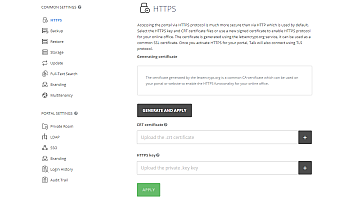
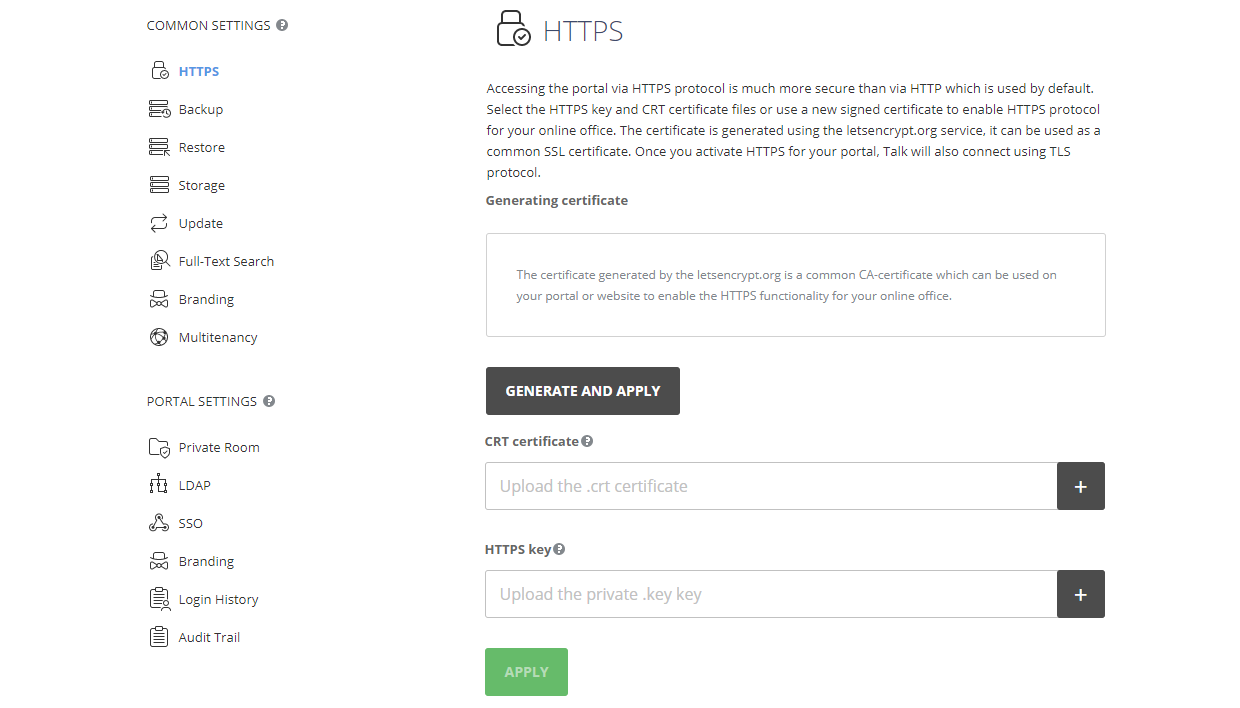
- Passez à la page HTTPS depuis PARAMÈTRES COMMUNS sur le panneau latéral gauche.
- Cliquez sur le bouton GÉNÉRER ET APPLIQUER. Une fenêtre contextuelle apparaîtra vous informant que votre certificat et la clé privé sont générés avec succès.
- Ensuite, votre Panneau de configuration et votre portail seront redémarrés et rendus indisponibles pendant le démarrage. Cela peut prendre jusqu'à 5 minutes. Une fois le certificat installé, votre portail sera disponible en HTTPS.
Pour supprimer le certificat installé, utilisez le bouton SUPPRIMER.
Télécharger le certificat existant et la clé privé
Pour utiliser un certificat .crt existant ets la clé privée .key:
- Passez à la page HTTPS depuis PARAMÈTRES COMMUNS sur le panneau latéral gauche.
- Cliquez sur le bouton Plus à côté de Certificat CRT et sélectionnez votre certificat .crt à télécharger.
- Cliquez sur le bouton Plus à côté de Clé HTTPS et sélectionnez votre clé privée .key à télécharger.
Avant de lancement du téléchargement, assurez-vous que la clé privée n'est pas chiffrée. Si votre fichier .key est protégé par un mot de passe, il faut tout d'abord le déchiffrer.
- Une fois les fichiers .crt et .key téléchargés, cliquez sur le bouton APPLIQUER en bas de la page.
- Ensuite, votre Panneau de configuration et votre portail seront redémarrés et rendus indisponibles pendant le démarrage. Cela peut prendre jusqu'à 5 minutes. Une fois le certificat installé, votre portail sera disponible en HTTPS. Le nom de domaine pour lequel votre certificat a été émis est affiché sous l'onglet Generated on domain (Généré pour le domaine) sur la page HTTPS du Panneau de configuration.
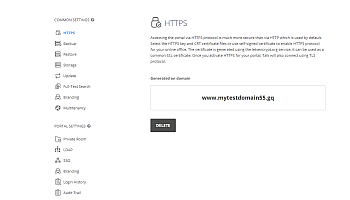
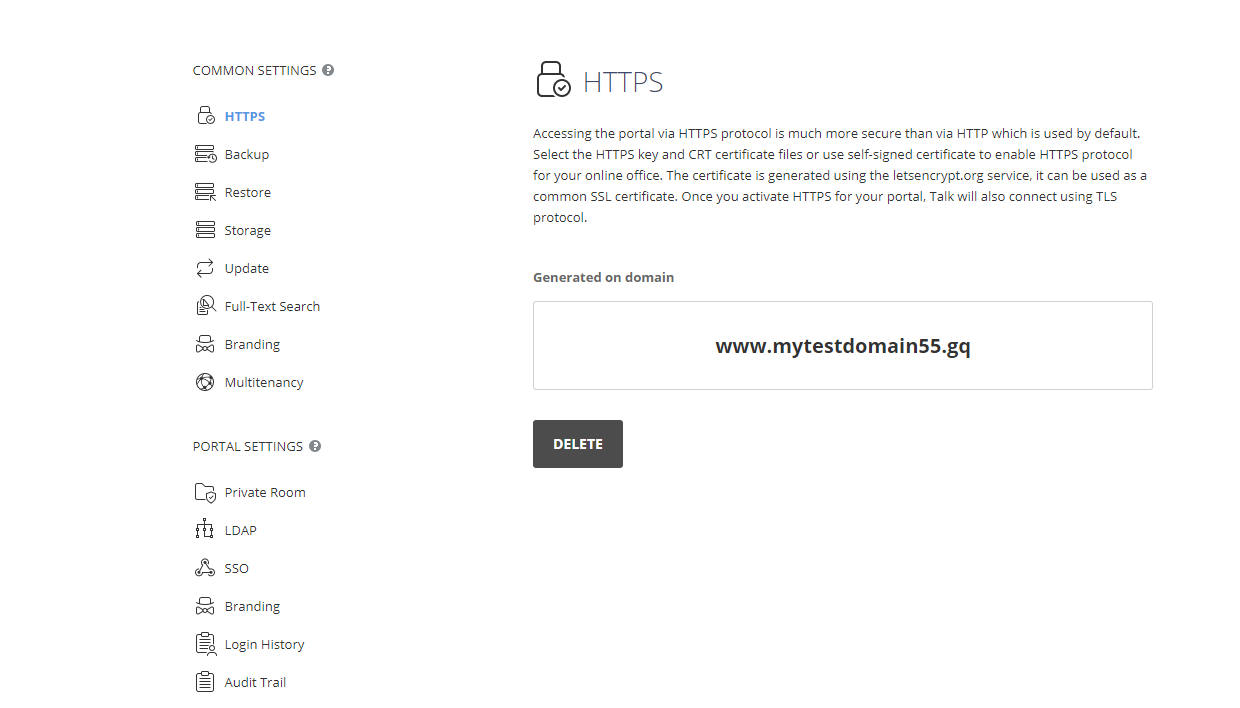
Pour supprimer le certificat installé, utilisez le bouton SUPPRIMER.